機能のロールアウト構成
貴機関のロールアウト設定を構成するには、次の役割が必要です。
- 一般システム管理者
このページの説明は、 スタッフ レコードタイプ(ユーザーの管理 を参照)のユーザーに適用されます。
Alma の新機能は段階的に展開されます。これにより、Ex Libris のスタッフは、既存のプロセスを完全に置き換える前に、適切に作業していることを確認し、Almaユーザーがそれらに精通することができます。
新機能の展開は、次の段階で進行します。
- サンドボックス:正式に公開される2週間前に、 サンドボックス環境 での予備テストの目的で、機関が新しい機能を利用できるようになります(Alma サンドボックス環境を参照)。
- フェーズ1 (デフォルトではオフ): 新機能の公式ロールアウト(フェーズ1)は、四半期ごとのリリースの一部として行われます。このフェーズでは、新機能はデフォルトではアクティブ化されていませんが、機関や個々のユーザーがオンにすることを選択した場合はオンにすることができます。
- フェーズ2(デフォルトでオン): 公式レイアウトのしばらく後に、後の四半期リリースの一部として、ロールアウトのフェーズ2が開始されます。このフェーズでは、新機能はデフォルトでアクティブ化されますが、機関や個々のユーザーは、必要に応じてオフにすることができます。
- 完全な実装:ロールアウトの最終段階は、後の四半期リリースの一部として行われます。このリリースでは、すべてのユーザーに新機能が実装されています。機関も個人ユーザーも、この時点からオプトアウトすることはできません。
フェーズ1 と2の間に、管理者は機関内のロールアウト のデフォルトの処理をオーバーライドできます。たとえば、ロールアウトのフェーズ1で、機関でデフォルトで新機能をオンにすることができます。さらに、 機関全体の新機能を完全にオプトアウトすることを選択でき(ただし、これは一般的には推奨されません。以下のオフにして非表示にするを参照)、個人のユーザーによる新機能の採用を監視できます。
このページでは、 機関レベルの構成オプションを構成する方法について説明します。個人のユーザーが自分の設定を管理する方法については、新機能のオプトインまたはオプトアウトを参照してください。
機関のロールアウト設定の構成
機能のロールアウトの構成ページ([構成]メニュー>[一般]>[ユーザーインターフェイスの設定]>[機能のロールアウトの構成])には、現在ロールアウト中のすべての機能が一覧表示されます。リストは左側のパネル(図の#1)に表示され、各機能が現在機関でグローバルに有効になっているか無効になっているか(例:#2)に関する情報が表示されます。 管理者は、ロールアウトされる新機能ごとに、ロールアウト中に機関でその機能をどのように採用するかを選択し(#3)、ユーザーによるその採用を監視できます。
このページでは、2022年8月のリリース以降に一部の Alma ページで展開されている新しいレイアウトを使用しています。このレイアウトの操作については、 新しいレイアウト2022を参照してください。
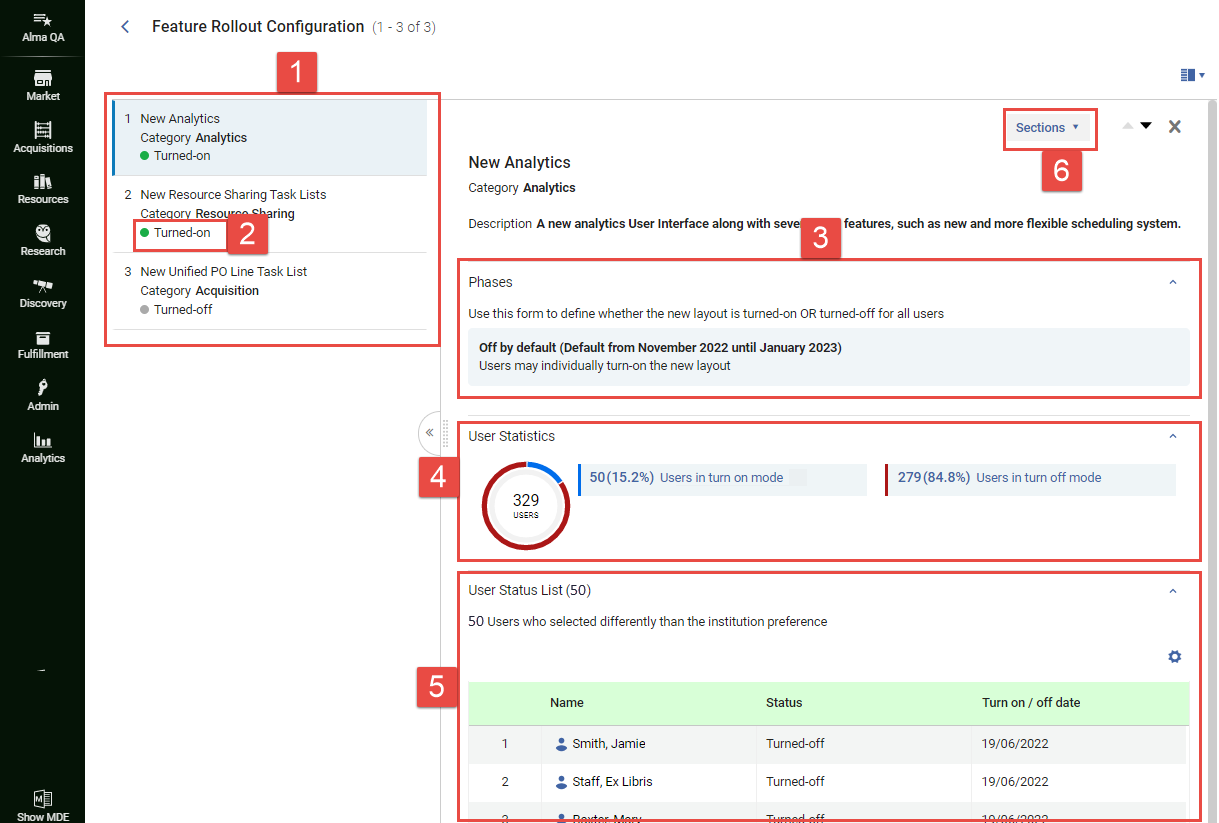 機能のロールアウト構成ページ
機能のロールアウト構成ページ- [機能のロールアウトの構成]ページ([構成]メニュー>[一般]>[ユーザーインターフェイスの設定]>[機能のロールアウトの構成])の左側のパネル(#1)で、機能を選択します。機能の簡単な説明が右側のパネルに表示されます。現在選択されているロールアウト設定がフェーズセクション(#3)に表示されます。 デフォルトでオフおよびデフォルトでオン のオプションの場合、このオプション がデフォルトでアクティブになっている期間も表示されます。たとえば、デフォルトでオフ(2022年11月から2023年1月までのデフォルト)は、現在選択されているオプションがデフォルトでオフであり、2022年11月の四半期リリースがアクティブなときにこのオプションがデフォルトで選択されていることを示します 。
右側のパネルの説明が長すぎて他のセクション(フェーズ、ユーザー統計、および ユーザーステータスリスト)が表示されない場合は、セクション(#6)を選択し、開いたメニューからセクション を選択することで、必要なセクションにすばやく移動できます。
- 現在選択されているオプションが表示されている行を選択します。

現在選択されているオプションの行を選択するフェーズの編集ボックスが開き、使用可能なオプションが一覧表示されます。 デフォルトでオフ(以下の#7)およびデフォルト でオン (#8)オプションの横の括弧内には、これらの各オプションがデフォルトでアクティブ化される期間も示されています。
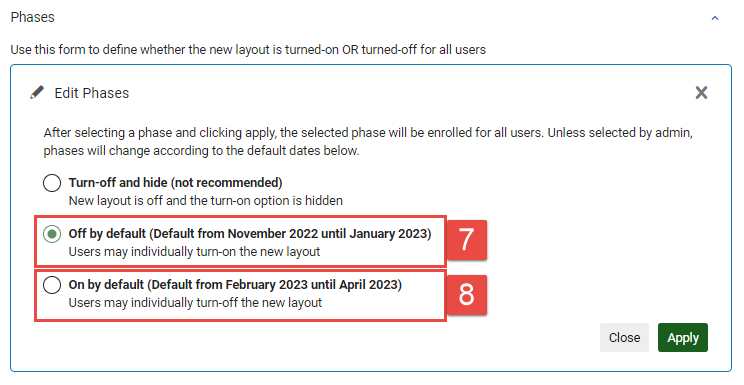
[フェーズの編集]ウィンドウ - 次のように、必要なオプションを選択します。
- オフにして非表示にする:機関全体でこの機能をオフ にし、個人のユーザーがこの選択を上書きできないようにします。このオプションを選択すると、個人のユーザーは、オンまたはオフに選択できる機能のリストにこの機能が表示されなくなります (新機能のオプトインまたはオプトアウトを参照)。このオプションは推奨されていません。新機能が実際にシステムに大きな問題を引き起こしている場合にのみ実装することを目的としています。この場合、このオプションを選択した後、テクニカルサポートに連絡して問題を説明してください。
- デフォルトでオフ:機関全体でこの機能をオフにしますが、必要に応じて個人のユーザーがオンにできるようにします。
- デフォルトでオン: 機関全体でこの機能をオンにしますが、必要に応じて個人のユーザーがオフにできるようにします。
- 適用を選択します。選択は機関に実装され、個人のユーザーが選択した既存の設定を上書きします。(デフォルトでオフまたはデフォルトでオンを選択した場合、ユーザーは必要に応じて、以前に選択したオプションを再度選択できます。)「機能のロールアウト構成」ページが閉じ、Alma ホームページが開きます。選択した設定は、手動で変更するか、フェーズの終わりに到達するまで(その時点で、次のステージのデフォルトオプションが実装されます)、機関で引き続き有効です。
新機能の採用の監視
[機能のロールアウト構成]ページには、各新機能を採用した機関のユーザー数、および機関の推奨設定に従わないことを選択したユーザーに関する情報が含まれています。この情報を使用して、新機能で発生した問題を特定し、連絡先のユーザーを特定して、ユーザーが選択した理由を見つけることができます。左側のパネルで機能を選択すると、この情報が右側のパネルのユーザー統計 セクションとユーザーステータスリストセクションに表示されます(#4および#5)。
特にユーザー数の多い大規模な機関では、 ユーザーデータの読み込みに最大1分かかる場合があります。
ユーザー統計情報
ユーザー統計(#4)では、機関のデフォルト設定を保持しているユーザーと保持していないユーザーの内訳が2つの形式で表示されます。
- 色分けされた円グラフ
- どのグループが各色で表されているかを示し、 各グループに関するより詳細なデータを提示するキー。
ユーザーステータスリスト
ユーザーステータスリスト(#5)の下に、どのユーザーが機関のデフォルト設定を保持しないことを選択したかに関する情報が表示されます。ユーザーの名前を選択して、連絡先情報(電子メールアドレスと電話番号)にアクセスします。

